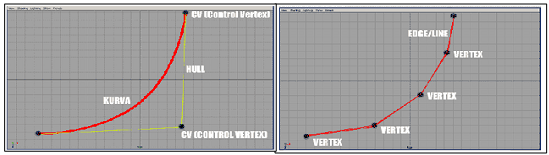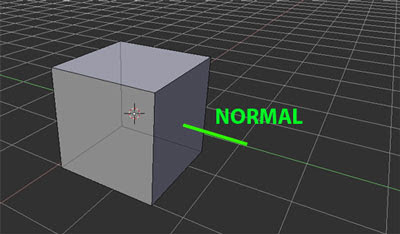Conclusion (Pembelajaran Akhir) Animasi 2D dan 3D
Berikut ini adalah kesimpulan dari beberapa materi yang pernah dibahas,
- Shrotcut dan fungsi key pada Blender
- S = SCALA (digunakan untuk memperbesar atau memperkecil objek). penggunakan cukup menekan tombol
- S pada keyboard dan tidak usah ditahan. setelah menekan tombol S, tinggal menggeser mouse saja. menjauh dari objek untuk memperbesar ukuran, sedangkan mendekat ke objek untuk memperkecil ukuran.
- E = Extrude, digunakan untuk memperpanjang ukuran. penggunaannya tinggal menekan tombol E pada keyboard lalu tinggal menggeserkan mouse saja.
- CTRL+R = (menambah garis vertex), membuat garis SEGMEN, membagi objek, ditandai dengan munculnya garis ungu.
- X = Menghapus objek (object mode), menghapus face (edit mode, faces)
- Shift = Untuk melakukan seleksi secara beruntun
- F12 = Preview
- SHIFT+D = menduplikasi objek
- TAB = memilih modus object mode atau edit mode
- G = untuk menggeser obyek
- Ekstension pada Adobe Animate adalah SWF
- Cel Animasi adalah istilah lain dari anmiasi tradisional
- Shaun The Sheep adalah contoh serial film yang dibuat dengan teknik Animasi stop motion
- Fps adalah satuan Frame rate menunjukan banyaknya deretan gambar diam dalam video yang dapat ditampilkan dalam satu detik, frame rate
- Motion tween merupakan animasi untuk merubah posisi objek
- Animasi berarti juga usaha untuk menggerakan sesuatu yang tidak bisa bergerak sendiri
- Menu yang terdapat pad header di aplikasi blender (file, add, help, render)
- Face pada Blender berfungsi untuk menyeleksi objek dari titik tengah .
- Untuk menggeser view objek kebawah pada Blender dapat menggunakan perintah CTRL + 8
- Untuk adding
object- add, dapat dilakukan dengan cara SHIT + a
- Objek mode digunakan untuk mengedit objek secara keseluruhan
- Viewport adalah tampilan yang terdiri dari objek 3D dan objek lain
- Texturing adalah proses menentukan karakteristik sebuah materi objek dari segi permukaan
- Setting
environtment adalah pengaturan
objek pendukung seperti background dan pencahayaan.
- Dasar transformasi dalam blender meliputi (grab, rotation, move, scale)
- Ketika
kita menekan huruf g, s, dan r berfungsi untuk memindahkan
sebuah obyek, mengatur ukuran sebuah obyek dan merotasi sebuah obyek
- Contoh animasi 2D adalah ( Doraemon, Scooby Doo, Looney Tunes )
- Kata animasi berasal dari bahasa Inggris yaitu Animate
- Contoh animasi 3D pertama yang menggunakan teknologi CGI (Computer
Generated Image) adalah Finding Nemo